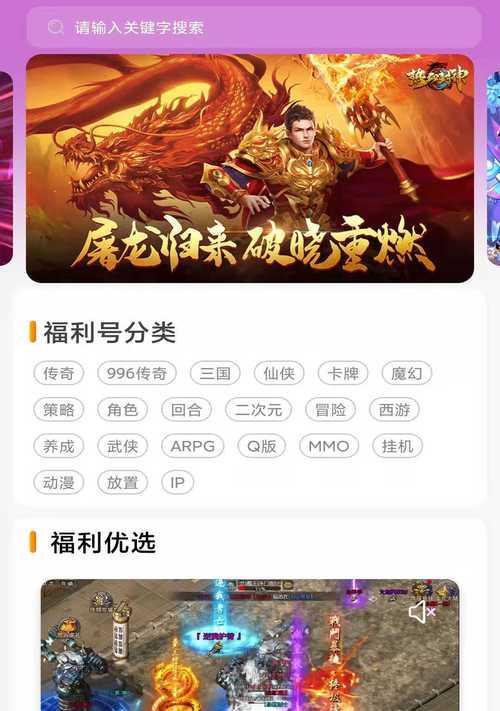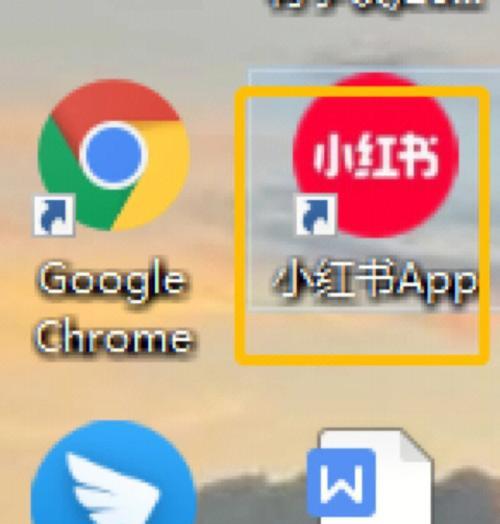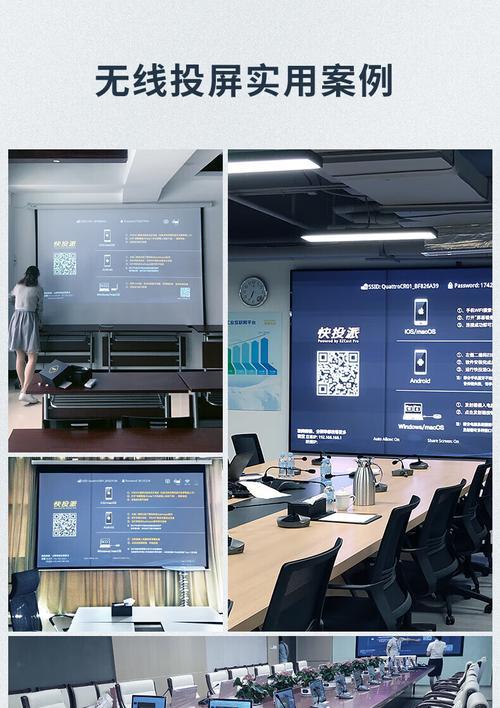老音响连接电脑无声音怎么解决?
随着数字时代的发展,人们越来越习惯于使用电脑、平板或智能手机来听音乐。然而,对于资深音乐爱好者来说,老音响系统拥有不可替代的声音质感和怀旧情感,但当老音响连接到电脑时,有时会出现无声的问题,这让人十分困扰。如果你正面临这样的问题,不要担心,本文将深入剖析老音响连接电脑无声音的原因和解决办法。
一、检查音频线和接口
我们需要确保音频线连接正确无误。经过岁月的洗礼,老音响的接口或音频线可能已经磨损或损坏。
1.确认音频线连接稳固:
检查音频线是否牢固地插入音响和电脑的音频输出接口(如3.5毫米接口、RCA接口等)。有时候,线头松动也会导致无声的问题。
2.检查音频线是否损坏:
试着轻轻扭动音频线,如果声音突然出现或消失,线可能已经部分损坏。如果线看起来磨损或有裂缝,最好更换一条新线。
3.转换音频源:
使用其他音频源(如手机或MP3播放器)测试音响是否能正常发声,以此来判断问题是否出在音响本身。
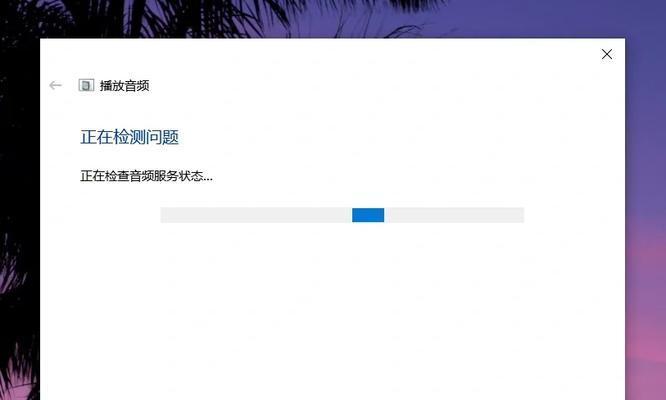
二、调整电脑音频输出设置
电脑的音频输出设置很重要,错误的设置也会导致音响无声。
1.选择正确的音频输出设备:
进入Windows的音频设置界面,检查是否选择了正确的播放设备。在“播放”选项卡中,确保被选为默认播放设备的是你的音响设备。
2.检查静音和音量设置:
确保电脑没有将音响静音,并调整到合适的音量。
3.更新或重新安装音频驱动:
如果已安装了最新的声卡驱动程序,尝试重新启动电脑。若问题依旧,可尝试卸载当前驱动程序,然后重新安装,以解决可能存在的软件兼容性问题。

三、检查音响功放和扬声器
音响设备本身的问题也是导致无声的重要原因。
1.检查功放工作灯:
通电后,确认音响的功放部分有工作指示灯亮起,这表示设备已经通电启动。
2.试听功能检查:
如果音响拥有各个声道的独立音量控制,逐一尝试调整,确保所有声道都处于正常工作状态。
3.检查扬声器:
直接将音频插头插入音响的扬声器端子,忽略前置放大器,看是否有声音输出。如果有声音,说明可能需要更换前置放大器或检查其内部接线。

四、利用外部音频接口
对于内置声卡无法直接支持的老音响,可以通过外部音频接口来解决连接问题。
1.使用声卡转换器:
市面上有多种USB声卡或模拟输出转接设备。将电脑连接到这些转接设备,然后从转接器输出音频信号到音响。
2.音频接口选择:
根据电脑和音响的具体型号,选择合适的3.5毫米转RCA或XLR接口等转换器。
五、故障排除和专业帮助
如果以上步骤都无法解决问题,可能是音响或电脑的硬件问题。
1.故障诊断:
使用耳机或其他音响设备进行故障诊断,如果耳机也无声音,那么可能是电脑的声卡本身问题。
2.寻求专业帮助:
如果自己无法确定问题所在,寻求专业音响维修人员或电脑维修人员的帮助是明智的选择。
通过以上的步骤,相信你已经对老音响连接电脑无声音的问题有了全面的了解和应对措施。当设备出现任何问题时,按照逻辑顺序逐一排查,往往能够找到问题症结所在。希望这些指导能帮助你快速恢复音响的美妙声音。
综上所述,老音响连接电脑时遇到的无声问题可能涉及到音频线、音频设置、音响自身状态、外部设备甚至是硬件故障等多方面。只要你耐心地按照本文介绍的方法一步步进行排查和处理,老音响就应该能够在电脑的助力下重新发声。
版权声明:本文内容由互联网用户自发贡献,该文观点仅代表作者本人。本站仅提供信息存储空间服务,不拥有所有权,不承担相关法律责任。如发现本站有涉嫌抄袭侵权/违法违规的内容, 请发送邮件至 3561739510@qq.com 举报,一经查实,本站将立刻删除。
- 上一篇: 手机支架两人拍照姿势如何设置?
- 下一篇: 海尔n100笔记本电脑性能如何?用户评价怎么样?
- 站长推荐
-
-

小米手机智能充电保护,让电池更持久(教你如何开启小米手机的智能充电保护功能)
-

手机移动数据网速慢的解决方法(如何提升手机移动数据网速)
-

如何解除苹果手机的运营商锁(简单教你解锁苹果手机)
-

四芯网线水晶头接法详解(四芯网线水晶头接法步骤图解与注意事项)
-

解决电脑打印机加了墨水后无法正常工作的问题(墨水添加后打印机故障的排除方法)
-

欧派壁挂炉常见故障及解决方法(为您解决欧派壁挂炉故障问题)
-

解决打印机用户干预问题的有效方法(提高打印机效率)
-

冰箱门不吸的原因及检修方法(探索冰箱门密封问题)
-

苹果13双卡双待功能全解析(苹果13的双卡双待功能让通信更便捷)
-

如何关闭华为手机广告(详细方法教你轻松摆脱华为手机广告骚扰)
-
- 热门tag
- 标签列表
- 友情链接